L’écran Windows Update apparaît-il complètement vide dans la fenêtre Paramètres? Si tel est le cas, ne vous inquiétez pas. Il existe quelques solutions rapides pour résoudre le problème afin de résoudre le problème rapidement. Suivez simplement ces correctifs simples pour résoudre le problème.
Fix 1-Réinitialiser les paramètres de Windows Update
Vous pouvez réinitialiser les paramètres de Windows Update sur votre ordinateur.
1. Tout d’abord, saisissez” cmd “dans le champ de recherche à côté de l’icône Windows.
2. Ensuite, cliquez avec le bouton droit de la souris sur” Invite de commandes “et cliquez sur” Exécuter en tant qu’administrateur “pour exécuter le terminal en tant qu’administrateur.
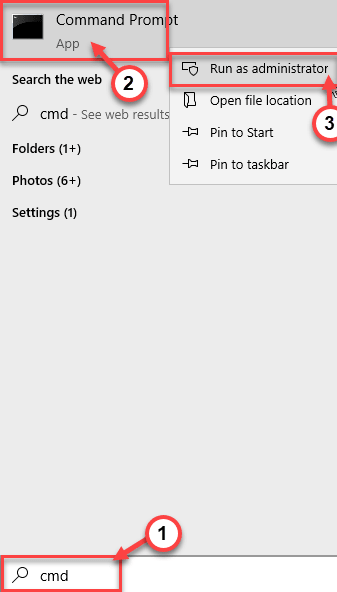
3. Avant de mettre en œuvre ce changement, vous devez arrêter quelques services en cours d’exécution. Tapez ces commandes une par une et appuyez sur Entrée pour arrêter tous ces services.
bits d'arrêt net arrêt net wuauserv arrêt net cryptsvc

4. Ensuite, vous devez supprimer le fichier qmgr *.dat existant de votre ordinateur. Exécutez simplement cette commande pour le faire.
Suppr"% ALLUSERSPROFILE% \ Application Data \ Microsoft \ Network \ Downloader \ qmgr *.dat"

[
ÉTAPES OPTIONNELLES –
Si vous appliquez ce correctif pour la première fois, ignorez ces étapes et suivez les instructions mentionnées à l’étape 5 et suivantes.
Même après avoir exécuté toutes les commandes à l’exception de ces étapes facultatives, recommencez toutes les étapes de l’étape 1, y compris ces étapes facultatives.
a. Saisissez ces commandes une par une et appuyez sur Entrée .
% Systemroot% \ SoftwareDistribution \ DataStore % Systemroot% \ SoftwareDistribution \ Télécharger % Systemroot% \ System32 \ catroot2

b. Ensuite, vous devez renommer certains dossiers associés au processus de mise à jour de Windows. Collez ces commandes une par une et appuyez sur Entrée pour toutes les exécuter de manière séquentielle.
Ren% Systemroot% \ SoftwareDistribution \ DataStore DataStore.bak Ren% Systemroot% \ SoftwareDistribution \ Download Download.bak Ren% Systemroot% \ System32 \ catroot2 catroot2.bak

]
5. Réinitialisez le service BITS sur le descripteur de sécurité par défaut. Écrivez ces lignes une par une et appuyez sur Entrée pour les exécuter.
sc.exe sdset bits D: (A ;; CCLCSWRPWPDTLOCRRC ;;; SY) (A ;; CCDCLCSWRPWPDTLOCRSDRCWDWO ;;; BA) (A ;; CCLCSWLOCRRC ;;; AU) (A ;; CCLCSWRPWTLOCR) sc.exe sdset wuauserv D: (A ;; CCLCSWRPWPDTLOCRRC ;;; SY) (A ;; CCDCLCSWRPWPDTLOCRSDRCWDWO ;;; BA) (A ;; CCLCSWLOCRRC ;;; AU) (A ;; CCLCSWRPWTLOCR; pré >

6. L'étape suivante consiste à réenregistrer les fichiers BITS essentiels et les fichiers Windows Update. Exécutez toutes ces commandes pour réenregistrer les fichiers dll.
regsvr32.exe atl.dll regsvr32.exe urlmon.dll regsvr32.exe mshtml.dll regsvr32.exe shdocvw.dll regsvr32.exe browsereui.dll regsvr32.exe jscript.dll regsvr32.exe vbscript.dll regsvr32.exe scrrun.dll regsvr32.exe msxml.dll regsvr32.exe msxml3.dll regsvr32.exe msxml6.dll regsvr32.exe actxprxy.dll regsvr32.exe softpub.dll regsvr32.exe wintrust.dll regsvr32.exe dssenh.dll regsvr32.exe rsaenh.dll regsvr32.exe gpkcsp.dll regsvr32.exe sccbase.dll regsvr32.exe slbcsp.dll regsvr32.exe cryptdlg.dll regsvr32.exe oleaut32.dll regsvr32.exe ole32.dll regsvr32.exe shell32.dll regsvr32.exe initpki.dll regsvr32.exe wuapi.dll regsvr32.exe wuaueng.dll regsvr32.exe wuaueng1.dll regsvr32.exe wucltui.dll regsvr32.exe wups.dll regsvr32.exe wups2.dll regsvr32.exe wuweb.dll regsvr32.exe qmgr.dll regsvr32.exe qmgrprxy.dll regsvr32.exe wucltux.dll regsvr32.exe muweb.dll regsvr32.exe wuwebv.dll

7. Ensuite, réinitialisez la configuration du socket réseau.
réinitialisation netsh winsock
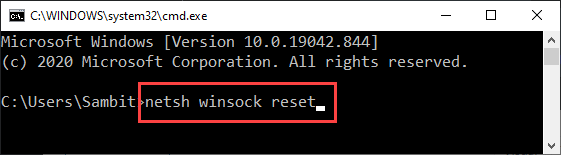
8. Enfin, il ne vous reste plus qu'à démarrer ces services arrêtés. Exécutez ces 3 commandes pour démarrer les services.
bits de démarrage net net start wuauserv cryptsvc net start

Fermez la fenêtre d'invite de commandes.
Fix 2-Réenregistrer les composants DLL essentiels
Vous pouvez réenregistrer les composants essentiels de la DLL sur votre ordinateur.
1. Tout d'abord, saisissez" cmd "dans le champ de recherche à côté de l'icône Windows.
2. Ensuite, cliquez avec le bouton droit de la souris sur" Invite de commandes "et cliquez sur" Exécuter en tant qu'administrateur "pour exécuter le terminal en tant qu'administrateur.
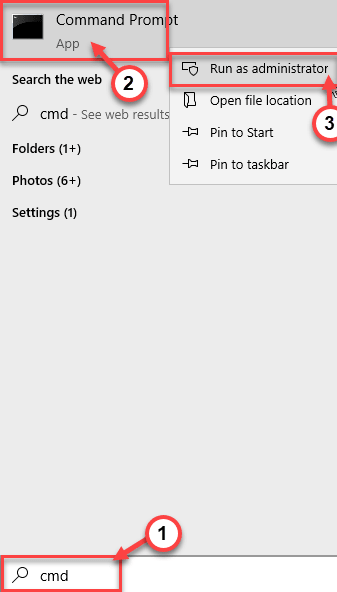
3. Ensuite, copiez-collez ces deux commandes dans le terminal et appuyez sur Entrée. Ceux-ci réenregistreront les fichiers dll.
regsvr32 jscript regsvr32 vbscript
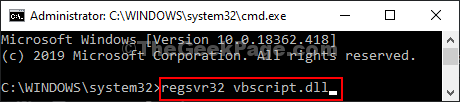
Après avoir réenregistré les fichiers dll, fermez le terminal. Redémarrez votre ordinateur une fois pour que ces modifications prennent effet.
Fix 3-Vérifiez si ces services fonctionnent
Vérifiez si ces services fonctionnent ou non sur votre ordinateur.
1. Dans un premier temps, appuyez simultanément sur les touches Windows + R .
2. Une fois que la fenêtre Exécuter apparaît sur votre écran, saisissez ce code, puis cliquez sur" OK ".
services.msc
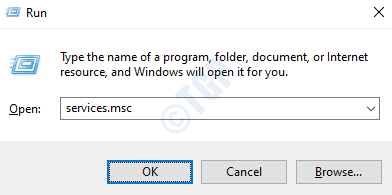
3. Une fois la fenêtre Services ouverte, recherchez l'" Identité de l'application "dans la liste.
4. Maintenant, double-cliquez sur le service pour y accéder.

5. Maintenant, vérifiez le"État du service:". Si le service est en cours d'exécution, cliquez sur" Démarrer "pour démarrer le service.
6. Ensuite, définissez le"Type de démarrage:"sur" Automatique ".
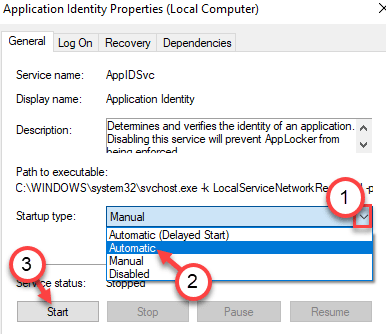
8. Pour enregistrer les modifications, cliquez simplement sur" Appliquer "et" OK ".
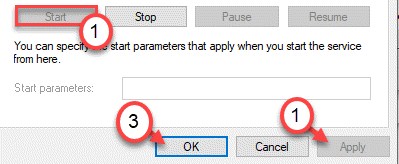
9. De cette façon, démarrez et automatisez tous ces services à partir de l'écran Services-
Mettre à jour le service d'orchestrateur
Mise à jour Windows
Service de transfert de renseignements en arrière-plan
Service cryptographique
Une fois que vous vous êtes assuré que ces services fonctionnent, vérifiez à nouveau l'état du problème.
Votre problème devrait être résolu.
Sambit est un ingénieur mécanique de qualification qui aime écrire sur Windows 10 et les solutions aux problèmes les plus étranges possibles.


